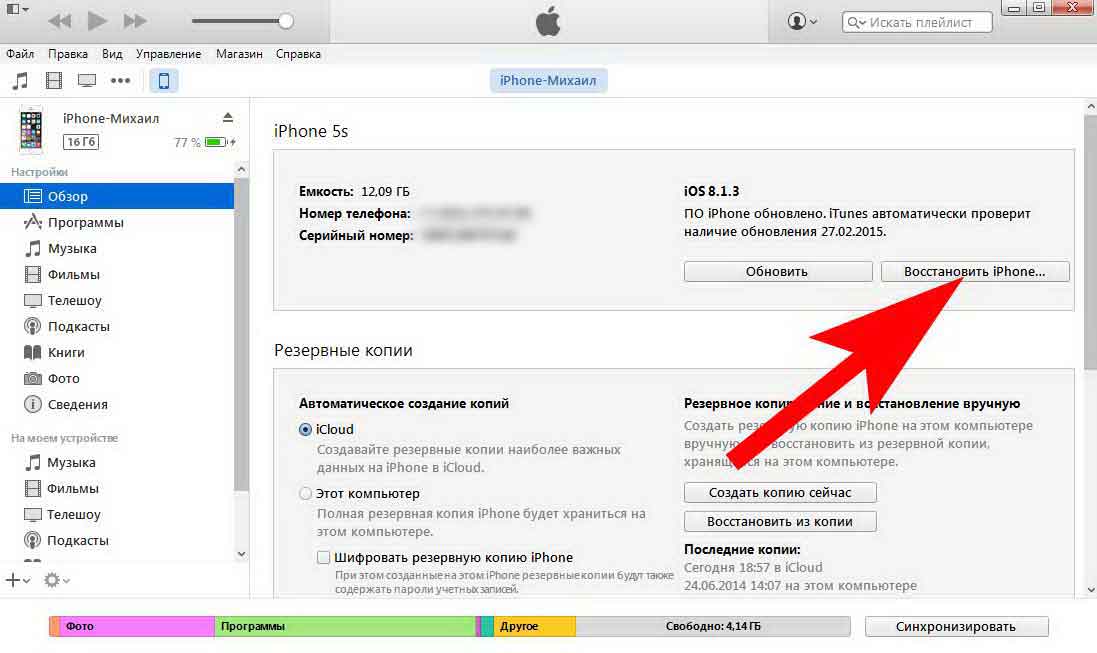Pēc noklusējuma visiem televizoriem rūpnīcas PIN kods ir 0000 vai 1234.
Lai atiestatītu PIN kodu uz rūpnīcas kodu, jums:
1) Atveriet Iestatījumi - Drošība - Atiestatīt PIN
2) Vienreiz nepareizi ievadiet paroli, nepiespiežot pogu “Labi”, lai apstiprinātu paroli.
3) Pēc kārtas nospiediet kanālu pārslēgšanas pogas: Uz augšu - Uz augšu - Uz leju - Uz augšu un ievadiet kodu 0313, beigās nospiežot pogu “Labi”.
Pēc šīm procedūrām parole, lai kāda tā būtu, mainīsies uz "0000". Mēs ieejam izvēlnē “Vecāku kontroles kods” un ierakstām 0000, un tas ir tas.
Vecākiem televizoriem ar Netcast OS: ja televizors nav atjaunināts programmatūra, paroli var atiestatīt, izmantojot kombināciju "0325". T. i. dodieties uz Iestatījumi - bloķēt - kad televizors prasa ievadīt paroli, ievadiet ciparus 0325. Pēc tam televizors piedāvā ievadīt jauna parole un apstipriniet to. Jums ir jānāk klajā ar jaunu paroli un jāievada tā 2 reizes pēc kārtas.
Ja programmatūra tika atjaunināta, tad, lai atiestatītu TV paroli, dodieties uz Iestatījumi, atlasiet opciju “Bloķēt”, televizors lūgs ievadīt paroli. Lietotājam trīs reizes pēc kārtas jānospiež tālvadības pults MUTE poga, pēc tam jāievada numuri 129472. Pēc tam televizors lūgs ievadīt jaunu paroli, pēc tam to apstiprinot. Jums ir jānāk klajā ar četrciparu paroli un jāievada tā divreiz pēc kārtas.
Ja pat tas nepalīdz, tad jums ir nepieciešams viedtālrunis vai planšetdators operētājsistēmā Android ar infrasarkano portu (piemēram, Samsung Galaxy S4, S5, S6, S7 vai samsung planšetdators Cilne):
Pēc lietojumprogrammas "AnyMote Universal Remote + WiFi" instalēšanas un palaišanas jums jāmeklē "LG SERVICE", atlasiet LG SERVICE ikonu un noklikšķiniet uz "Lejupielādēt". Pēc tam atlasiet otro tālvadības pults ekrānu, velkot ar pirkstu pa kreisi, un nospiediet pogu IN STOP, virzot viedtālruni uz televizoru. Pēc tam, izmantojot parasto televizora tālvadības pulti, ievadiet televizorā paroli 0413. Notiks pilnīga atiestatīšana Televizora iestatījumi Tiks atjaunotas arī ieslēgtā televizora darba stundas. To var redzēt servisa izvēlnē “IN START” - UTT. Vai arī varat izmantot lietojumprogrammu "MyRemocon (IR tālvadības pults)"
Otrais veids ir nosūtīt īpašu signālu, izmantojot parasto tālvadības pulti:
Uzmanīgi izjauciet visu tālvadības pulti. Iemetiet vadus atsevišķi katrā IR diodes kājā un ievietojiet pārējos galus mūzikas centra vai aktīvā datora skaļruņa izejā. Cikliski palaidiet mūzikas failu IN_STOP_.wav no arhīva, tuviniet IR diodi televizoram un pakāpeniski palieliniet skaļumu, līdz parādās paroles ievades logs. Pēc tam, izmantojot parasto televizora tālvadības pulti, ievadiet televizorā paroli 0413. Tiks veikta pilnīga televizora iestatījumu atiestatīšana. Tiks atjaunotas arī ieslēgtā televizora darba stundas. To var redzēt servisa izvēlnē “IN START” - UTT.
Ir reizes, kad nepareiza darbība Maršrutētājam jāmaina iestatījumi vai konfigurācija ierīces administratīvajā panelī. Tomēr piekļuve tai ir zaudēta. Piemēram, jūs mainījāt noklusējuma pieteikšanās informāciju ( rūpnīcas iestatījums admin / admin) un aizmirsa jaunās vērtības. Dažiem modeļiem var būt bloķēta piekļuve vadības panelim pēc atkārtotas šo datu nepareizas ievadīšanas (3–5 reizes pēc kārtas). Lai gan tas ļauj aizsargāt administratora paneli no uzlaušanas, uzminot paroles, dažreiz šāda pārmērīga modrība traucē paša maršrutētāja resursdatoriem. Atiestatīšana šajā gadījumā būs labākais risinājums.
Tikpat izplatīts ierīces noklusējuma iestatījumu atjaunošanas iemesls ir tā īpašnieka maiņa vai vēlme visu konfigurēt no nulles. Ja iepriekšējā maršrutētāja konfigurācija nedarbojas jūsu tīklā vai vēlaties atjaunot pieteikšanās paroli, pamatots risinājums būtu rūpnīcas iestatījumu atjaunošana.
Vēl viens gadījums, kad jums ir nepieciešams atiestatīt datus uz to sākotnējām vērtībām, ir nespēja atrast vadības paneļa lapu. Visi šo ierīču ražotāji programmaparatūrā ievieto universālo adresi ierīces konfigurācijas lapas ieiešanai. Tas nav atkarīgs no vietējā IP, kuru izmanto maršrutētājs, un tiek izsniegts, izmantojot atsevišķu interneta adresi. Piemēram, universālā adrese Wi-Fi TP-Link maršrutētājiem: tplinklogin.net. Ja arī tas nedarbojas, pieslēdzieties tīklam, lai uzzinātu maršrutētāja IP adresi programmatūras metodes Nevar palīdzēt iestatījumu atiestatīšanā.
Padoms! Nesteidzieties atjaunot rūpnīcas iestatījumus, ja rodas kādas grūtības. Bieži vien var palīdzēt vienkārša ierīces atsāknēšana. Lai to izdarītu, izmantojiet maršrutētāja pogu vai atvienojiet to no tīkla un atkal to ieslēdziet.
Atiestatīt, izmantojot pogu
Šī metode ir visvieglākā, jo tai nav nepieciešama piekļuve vadības panelim. Lai atiestatītu visus maršrutētāja parametrus, pievienojiet ierīci tīklam, aizmugurējā panelī atrodiet pogu “Reset” un nospiediet to. Dažādi modeļi un zīmoli var atšķirties tikai ar pogas ilgumu un tās atrašanās vietu. Lielākajā daļā ierīču pogas turēšana ilgst vairāk nekā 10 sekundes. Kad datu atiestatīšana ir pabeigta, ierīce signalizēs par vienlaicīgu gaismas diožu mirgošanu uz priekšējā paneļa.
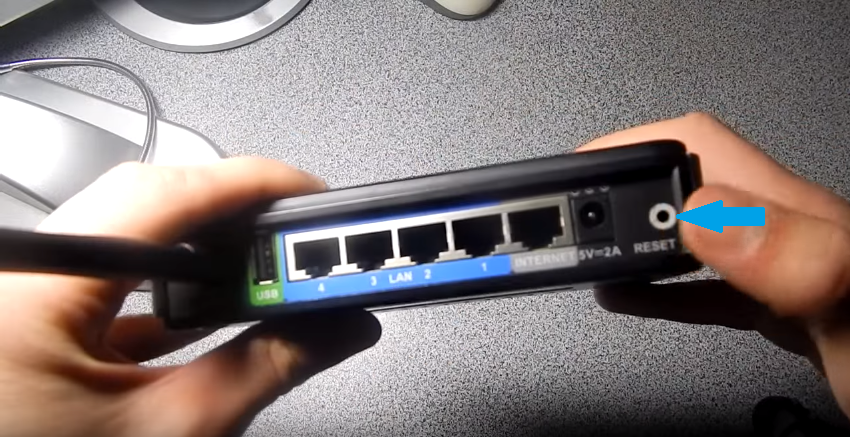
Informācijai! Papildus gaismas apzīmējumam maršrutētāji var ziņot par veiksmīgu atiestatīšanu arī citos veidos. Piemēram, pārmaiņus no pirmās gaismas diodes uz pēdējo.
Kas attiecas uz pogas veidu - tā ir ārēja un iekšēja (iegremdēta ierīces korpusā). Pogas atrašanās vieta korpusa iekšpusē ir nepieciešama, lai, pieslēdzot kabeļus portiem, datu atiestatīšana netiktu veikta nejauši. Un, ja ārējo pogu var nospiest ar pirkstu, tad, lai nospiestu iekšējo pogu, jums būs nepieciešams plāns iegarens priekšmets. Optimālākā izvēle ir sērkociņš vai zobu bakstāmais, taču tiek izmantoti arī citi priekšmeti: saspraude, ampula no lodīšu pildspalvas, nagu, adata.

Pārliecinoties, vai maršrutētāja iestatījumu atiestatīšana ir veiksmīga, varat, ja dodieties uz tā vadības paneli ar standarta datiem kontu (admin / admin). Pēc tam jūs atkal varat konfigurēt maršrutētāju. Lielākā daļa modeļu nodrošina ātras instalēšanas funkciju, kas ļauj iestatīt pamata parametrus savienojuma izveidei ar internetu, Wi-Fi tīklu un piekļuves aizsardzību 3-4 darbībās. Sīkāka konfigurācija tiek veikta šādās darbībās, kad savienojums jau ir izveidots.

Padoms! Konfigurējot ierīci, neaizmirstiet ieslēgt Wi-Fi šifrēšanu un ievadīt jaunu atslēgu bezvadu tīkls. Ieteicamā metode: WPA2-PSK, atslēgā jābūt burtiem, cipariem un simboliem. Šāda aizsardzība palīdzēs aizsargāt tīklu no uzlaušanas, izvēloties paroli vārdnīcā.
Dažos maršrutētājos atiestatīšanas poga atrodas apakšējā panelī. Ja ierīces aizmugurē, netālu no ostām, nevarat atrast nepieciešamo pogu, ieteicams apgriezt maršrutētāju. Papildus standarta nosaukumam "Reset", to var saukt arī par "Restore Factory Settings" (atjaunot rūpnīcas iestatījumus).

Atiestatīt vadības paneli
Parametru atiestatīšana administratora panelī tiek veikta tikai tad, ja jums tam ir pieeja. Piemēram, lai atiestatītu TP-Link maršrutētāja iestatījumus, izmantojiet izvēlni “Sistēmas rīki -\u003e Rūpnīcas iestatījumi”. Pēc noklikšķināšanas uz pogas Atjaunot un komandas apstiprināšanas tā tiks atsāknēta.
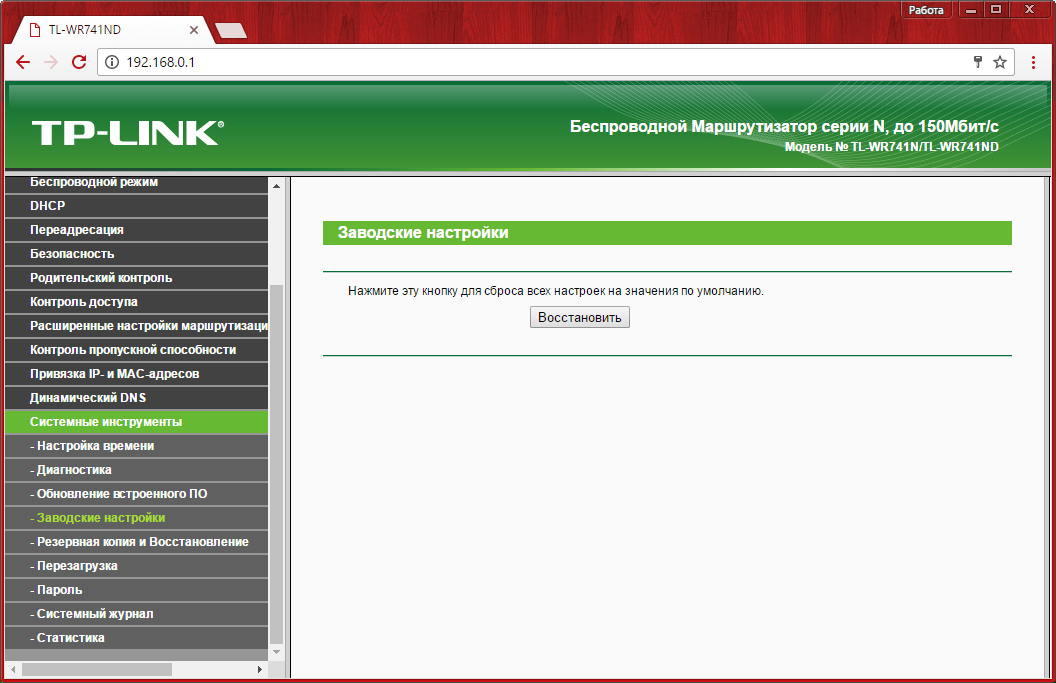
Dažādu modeļu ierīcēs rūpnīcas atiestatīšana tiek veikta gandrīz identiski. Un, lai arī konkrētais izvēlnes vienums ir atkarīgs no ierīces versijas, pat ja jums ir nestandarta programmaparatūra, datu atiestatīšana vairumā gadījumu atrodas vienā no pēdējiem izvēlnes elementiem.
Standarta izvēlnes vienumi dažādu maršrutētāju marku rūpnīcas iestatījumu atiestatīšanai:
- TP-Link: "Sistēmas rīki -\u003e Rūpnīcas iestatījumi -\u003e Atjaunot";
- Asus: “Administrēšana -\u003e Pārvaldīt iestatījumus -\u003e Rūpnīcas iestatījumi -\u003e Atjaunot”;
- D saite: “Sistēma -\u003e Atjaunot rūpnīcas iestatījumus”;
- Huawei: “Apkope -\u003e Ierīces pārvaldība -\u003e Atjaunot rūpnīcas iestatījumus”;
- Zyxel: “Parametri -\u003e atgriešanās pie rūpnīcas iestatījumiem”;
- Augšup: “Administrēšana -\u003e Parametru pārvaldība -\u003e Atjaunot rūpnīcas iestatījumus”.
Precīzais ceļš programmaparatūrā var atšķirties, taču, meklējot nepieciešamo sadaļu, jums jākoncentrējas uz šiem datiem. Parasti maršrutētāja atiestatīšana netiek veikta, neapstiprinot komandu. Daži modeļi pat nodrošina administratora konta paroles atkārtotu ievadīšanu. Tātad jūs nevarat nejauši izdzēst datus.
Apmācības video: maršrutētāja atiestatīšana, izmantojot TP Link WR 740 piemēru
Sveiki Pilnīga atiestatīšana (aka - Cieta atiestatīšana) ir kardināls veids, kā pietiekami daudz atrisināt liels skaits problēmas. Pēc šīs procedūras iPhone vai iPad parādās sākotnējā formā, it kā jūs veikalā nupat iegādājāties jaunu. Absolūti visi dati tiek izdzēsti no atmiņas, tāpēc, pirms veicat visas rakstā aprakstītās darbības, to ļoti ieteicams iegūt. Vai esat sagatavojies? Iesim! :)
Kāpēc man ir jāveic Hard Reset iOS ierīcē? Var būt vairākas iespējas:
- Pirms pārdošanas.
- Sīkrīks ir lēns, kļūdains vai.
- Mēs nolēmām dzīvi sākt no jauna :)
- Ir sakrājies daudz atkritumu (lai gan šajā gadījumā labāk to darīt).
Jebkurā gadījumā noķeriet divus norādījumus, pēc kuriem ir pietiekami viegli, lai pilnībā notīrītu iPhone vai iPad atmiņu.
Kā izdzēst visus iPhone vai iPad iestatījumus, izmantojot ierīci
Vienkāršākais un ērtākais veids, kā to izmantot burtiski četros ekrāna pieskārienos. Atbloķējiet savu iPhone vai iPad un dodieties uz iestatījumiem:
Mēs atrodam līniju “pamata” un ritinām ekrānu līdz pašai apakšai. Noklikšķiniet uz “atiestatīt” un atlasiet mums nepieciešamo:
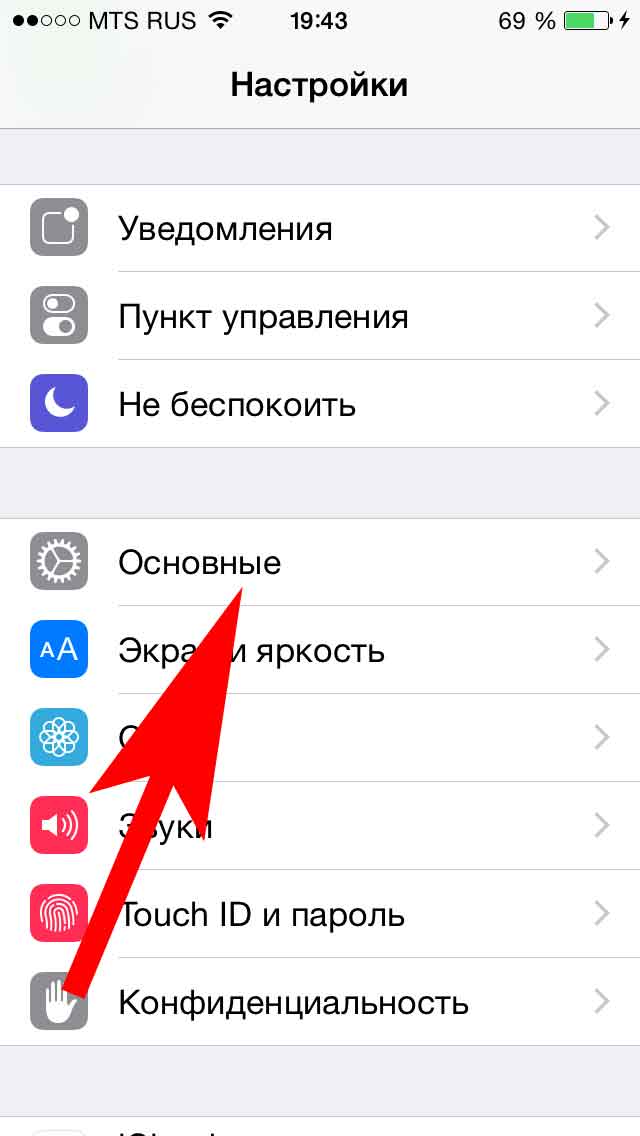
![]()
Lai veiktu pilnīgu un visu patērējošu dzēšanu, mēs pārtraucam izvēli - “Dzēst saturu un iestatījumus”:
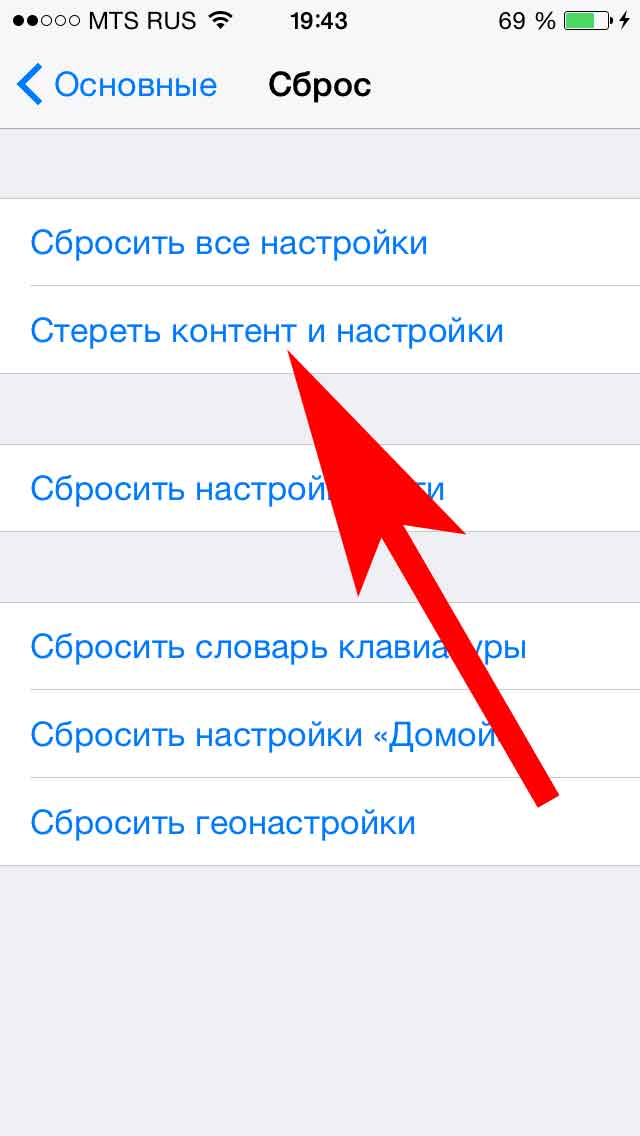
Ja jums ir jailbreak ierīce, netīriet to šādā veidā - iegūstiet pakārtu tālruni vai planšetdatoru. Lai no tā izvairītos, jums tas jādara ...
Kā veikt pilnīgu atiestatīšanu, izmantojot iTunes
Piemērots tiem, kuriem ir instalēta jailbreak. Vairāk šī metode var izmantot, ja aizmirsts četrciparu parole uz ekrāna bloķēšanas un vienkārši nevar iekļūt iestatījumu izvēlnē, lai izmantotu iepriekš minēto metodi.
Lai to izdarītu, jums ir nepieciešams dators un. Jūs varat izlasīt, kur to iegūt. Pārbaudiet, vai ir instalēts visvairāk jaunākā versija programmas, ja tas tā nav.
Pēc ierīces pievienošanas datoram pašā pirmajā logā noklikšķiniet uz atjaunot. Un tikai gaidot, viņi visu darīs jūsu labā.
Lūdzu, ņemiet vērā: atgriežot iestatījumus rūpnīcas iestatījumos šādā veidā, viedā mašīna pati instalēs visjaunāko programmaparatūru. Ja kāda iemesla dēļ jums tas nav vajadzīgs, izmantojiet pirmo metodi.